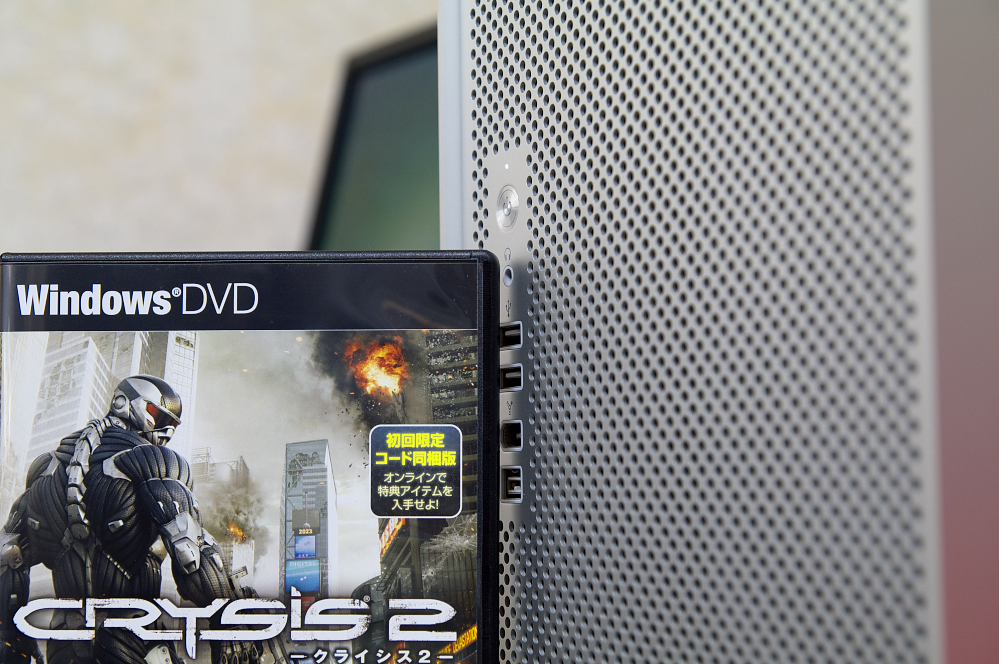
BootCampでWindowsを使うトリガーとなったのが、前作“Crysis”です。
当時、次世代ゲームエンジンと称されたDirectX 10対応『CryENGINE 2.0』は、風に揺らぐ草木、波立つ海面などの自然環境が実写さながらに再現され、その高機能な描画性能がゆえにPC専用タイトルとして2,007年11月に発売されました。
私自身は決してコアなゲーマーではなく、リアルで美しいグラフィックの世界をデスクトップスクリーンで堪能したいというのが動機なのです。
“Crysis”は、『スピード』(移動能力)、『ストレングス』(筋力)、『アーマー』(防御機能)、『クローク』(ステルス能力)といった機能を搭載した次世代防御スーツ「NANOスーツ」を駆使し、武器を自在にカスタマイズして、襲い掛かる敵と戦う近未来SF FPS(First Person shooter:一人称視点シューティング)ゲームです。
シューティングといっても私の場合は前述のとおりグラフィックを楽しむのが主目的なので、最低の難易度で『クローク』(ステルス能力:透明になれる時限能力)を使いながら敵をゆっくり片付けます。シューティングが苦手な方も大丈夫だと思いますよ。
ゲームの画質設定をすべての項目で最高にするには、マシンスペックが要求されます。MacPro(early2008)とグラフィックカードGTX295の組み合わせでストレスなくプレイできる解像度は1,024×768でした。一昔前の15inchディスプレイ程度の大きさですが、モニタのドットバイドット(dot by dot)機能を使ってそのままの大きさで楽しみました。TVと違ってPCのモニタは間近ですので、個人的にはその大きさでも十分でした。

さて、待ちに待った“Crysis2”が4月14日に発売されました。
前作Crysisでの戦いから3年、アメリカ各地で天変地異なみの異常気象が観測され、やがてニューヨークのマンハッタンに疫病が大発生します。前作で目覚めたエイリアンが地球侵攻を開始し、人類対エイリアンによる生存を賭けた戦いが世界各地で繰り広げられている状況でストーリーが始まります。舞台は孤島のジャングルから一転してニューヨークのコンクリートジャングルとなり、ハイテク戦闘装備である「ナノスーツVer.2.0」を使った超人的なアクションを繰り出しエイリアンを殲滅していきます。
“Crysis2”のゲームエンジンも『CryENGINE 3.0』となり、PC版の他にPlayStation 3版、Xbox 360版もリリースされるマルチプラットフォーム対応になりました。
前評判どおりグラフィックの次元は最高です。銃撃を受けたオブジェクトの吹き飛ぶ様子、太陽光の経時変化や街のイルミネーション、爆発時のエフェクト、マズルフラッシュ(武器使用時の閃光)などリアルな質感と臨場感に感動します。
画質設定は次のとおりです。
①解像度 : 1,024×768(ドットバイドットで表示)
②フルスクリーン : ON(はい)
③V-SYNC(垂直同期) : 無効(いいえ)
④画質 : エクストリーム(Extreme 極限)
マシンスペック:過去に何度も掲載してますがご参考まで…
MacPro early2008
OS:Windows7 Ultimate 64-bit(BootCampで使用)
CPU:Intel(R) Xeon(R) E5462 @2.80GHz×8
メモリ:10GB DDR2 FB-DIMM(800MHz)
GPU:GTX295 (MSI N295GTX-M2D1792)
ドライババージョン: GeForce/ION Driver v270.51 BETA
※GTX295はMacOSにはドライバが対応していません。MacOSで起動するときは、MacOSに対応したMacPro用のビデオカードを取り付ける必要があります。
画質設定は“高”“最高”“エクストリーム”の3段階でいたってシンプルなのですが、エクストリームにすると1,024×768の解像度でも少し重たいように感じました。
もう少し細かく調整して負荷をさげることができないものかと調べてみたら有りました。有志(海外?)の方がフリーソフトとして作成された“Crysis2 Advanced Graphics Options”です。
“Crysis2”のルートフォルダに格納してダブルクリックすると次の画面が表示されます。
※ルートフォルダにAutoexec.cfgがあれば、あらかじめ削除してから“Crysis2 Advanced Graphics Options”を起動してください。
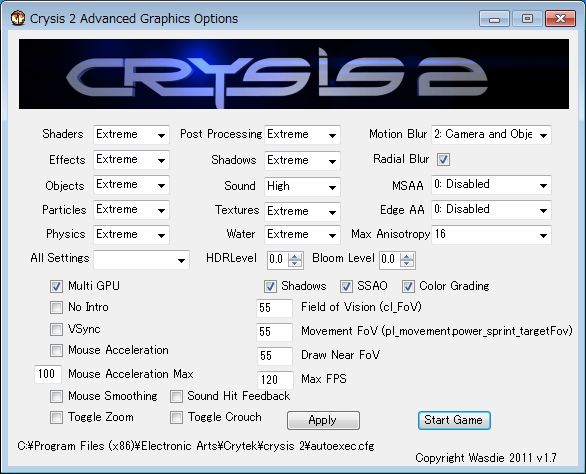
基本設定は“エクストリーム(Extreme)”ですが、負荷を下げるためにSound設定を“High”に、描画ラインのギザギザを滑らかにするアンチエイリアシング(AA)関連の設定(MSAAとEdgeAA)は無効にしました。
設定変更後“Apply(適用)”をクリックし、“Start Game”をクリックするとゲームが始まります。(このソフトはオフィシャルではないので、自己責任で使ってくださいね)。
※ルートフォルダにAutoexec.cfgが改めて作成されます。作成されない場合は、“管理者として実行”で“Crysis2 Advanced Graphics Options”を起動し直してください。
以上、気分転換には少々贅沢な超美麗ゲームはいかがでしょうか。。。
最後になりますが、実際のプレイムービーをYoutubeから紹介します。画質設定の違いも同時収録されていますので、興味のある方はご覧になってください。
〈追伸〉
Crytekが最新パッチとなる「Ultra Upgrade」を公開しました(北米時間2011年6月27日)。
4Gamerによれば、自動アップデート機能を使うか、MyCrysis.comやGeForce.comなどで「Patch 1.9」をダウンロードした後、Ultra Upgradeを適用するそうです。またDirectX 11用の「High Resolution Texture Pack」も公開されていて、これはUltra Upgradeをインストールしたのちに導入するとのことです。
あのグラフィックがさらに高画質になるようですが、私のグラフィックボードはDX11には対応していないのです。参考に、「Ultra Upgrade」の映像をどうぞ。
(追伸)_2,011.7.10
GeForce.comで『Patch1.9』 『DirectX 11 Ultra Upgrade』 『High Resolution Texture Pack』をダウンロードし、その順序でインストールしました。
* 『High Resolution Texture Pack』は、動作条件として64-bit OSと768 MB以上のメモリーを搭載したグラフィックカードが必要だそうです。
ちなみに、Crysis2 Advanced Graphics Optionsは執筆時点でVer.1.8のダウンロードが可能ですが、解凍フォルダの中の“readme”には「Changes (Version 1.8) works with Crysis 2 Patch 1.8」と記載されていました。
案の定、上記『Patch1.9』類をインストールしたあとでは、Crysis2 Advanced Graphics Options(ver.1.8)は起動しませんでした。
それでは純正のCrysis2アプリケーションで起動してみました。オプション画面は次のとおり“グラフィック”以外に“グラフィック詳細”という設定項目が加わりました。
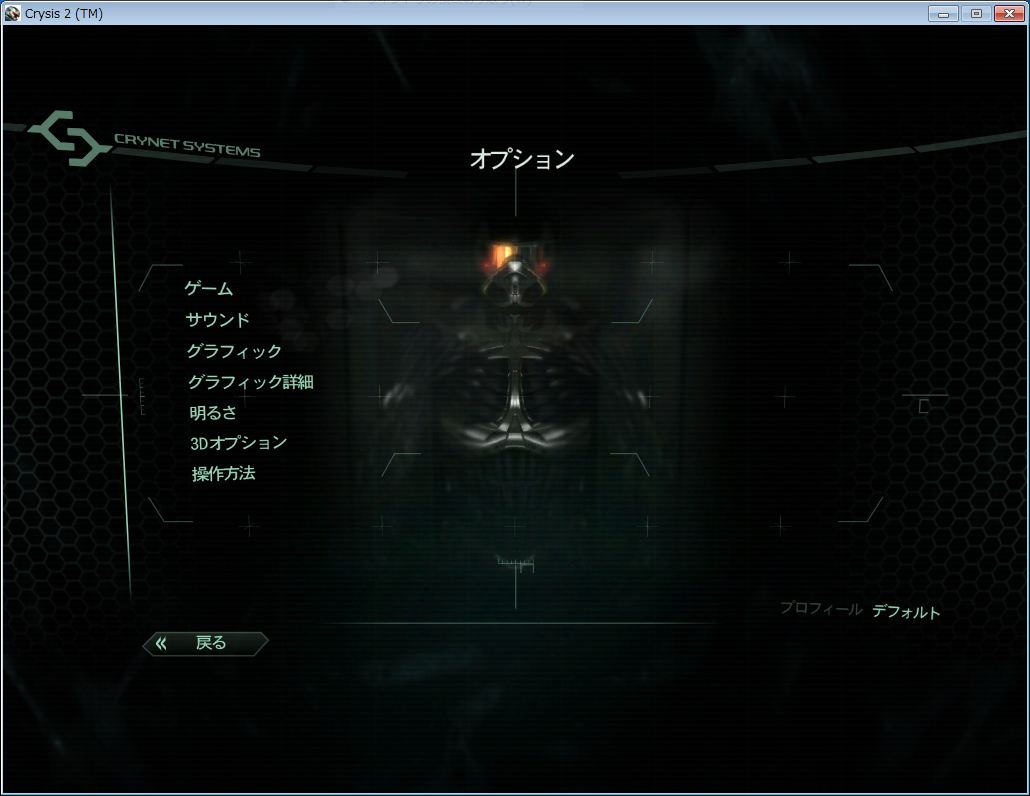
グラフィックオプションの画質設定には、“高”“最高”“エクストリーム”に“ウルトラ”が加わりました。また、私のGTX295はDX11には非対応なので“DX11”は選択できません。
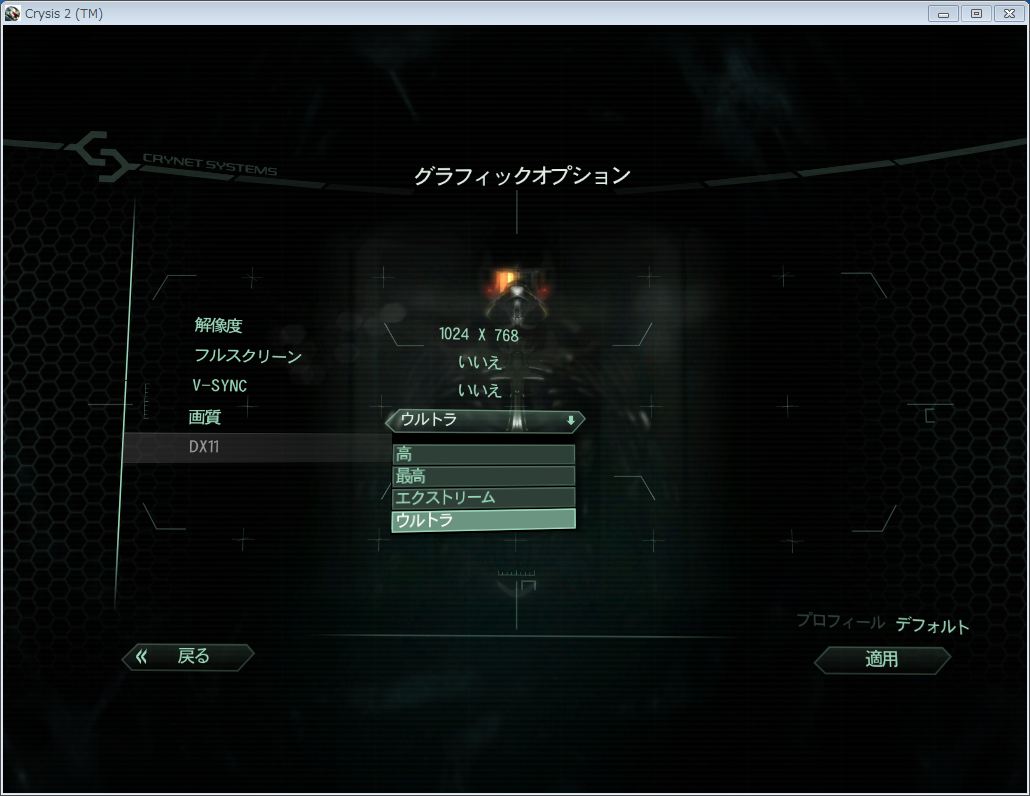
“グラフィック詳細”の中身は次のとおりです。なんとDX11非対応でも“高解像度テクスチャ”が選択できます。比較画像がなくて申し訳ないのですが、これまでの“エクストリーム”の画質よりもさらにきれいになりますよ。ただしグラフィックカードの負荷は増えるようです。
“ウルトラ”設定ではアンチエイリアシングが自動的にONになりますので、私の場合は、負荷を下げるためにNvidiaドライバの設定でアンチエイリアシングモードをオフにしました。
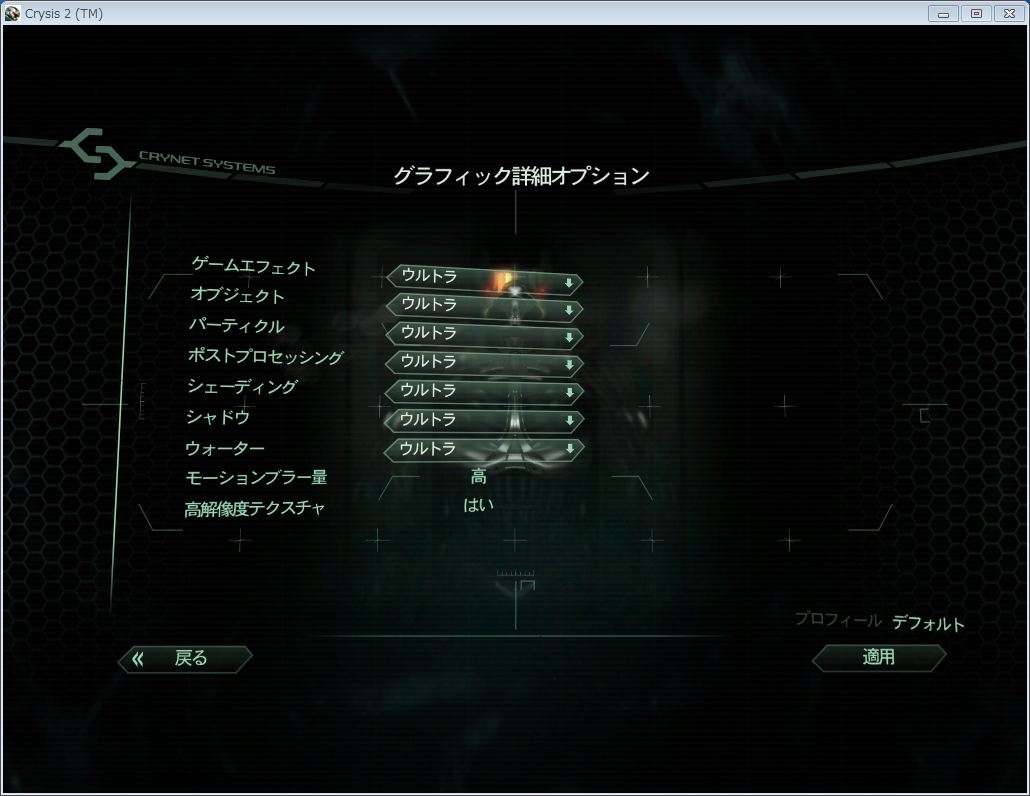

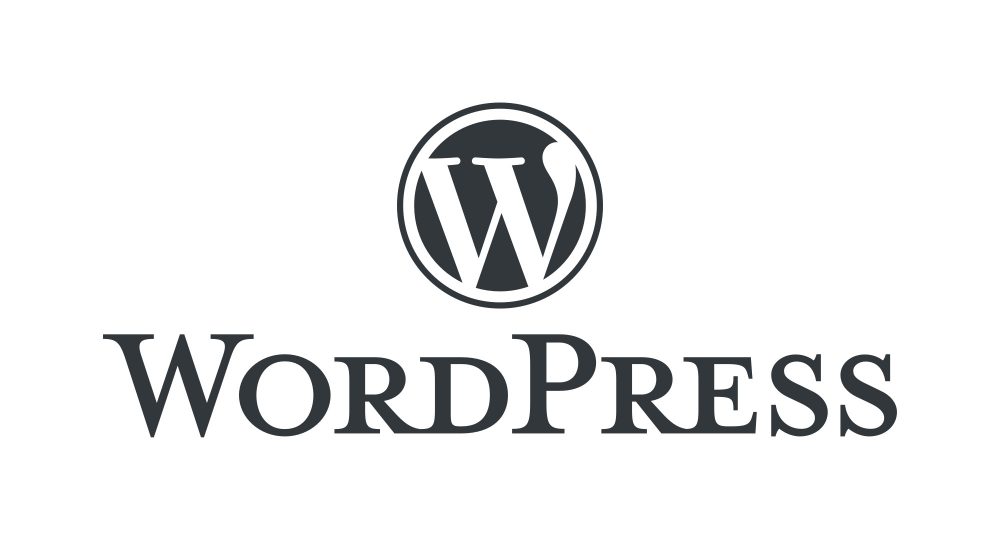
コメント